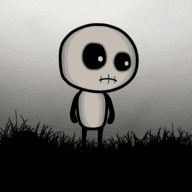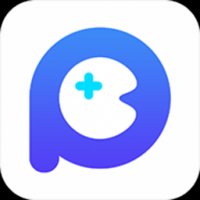mac系统备份恢复,全方位指南
时间:2025-01-21 来源:网络 人气:
亲爱的Mac用户们,你是否曾为电脑里的珍贵数据担忧过?别担心,今天我要和你聊聊Mac系统备份恢复的那些事儿,让你轻松掌握数据安全的秘诀!
一、备份,你的数据守护神

你知道吗?Mac系统自带一个强大的备份工具——Time Machine。它就像你的数据守护神,时刻守护着你的文件安全。
1. Time Machine的神奇之处

Time Machine可以自动备份你的整个系统,包括文档、应用程序、设置等。而且,它还能备份你的照片、音乐、视频等个人文件。是不是很神奇?
2. 如何设置Time Machine
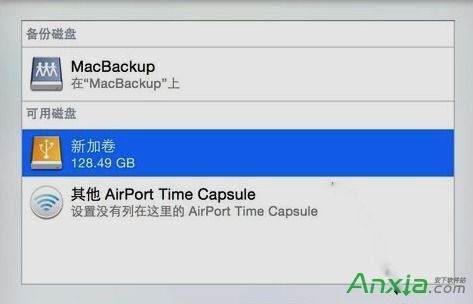
设置Time Machine非常简单,只需按照以下步骤操作:
- 点击菜单栏上的Time Machine图标,选择“打开Time Machine偏好设置”。
- 将备份磁盘连接到Mac,选择作为备份目的地。
- 打开Time Machine,开始备份。
3. Time Machine的备份策略
Time Machine会自动备份你的文件,并保留过去24小时内的每小时备份、过去一个月内的每日备份以及每周备份。这样,你就可以随时恢复到任何时间点的文件了。
二、恢复,让你的数据起死回生
当你的Mac系统出现问题时,Time Machine就能发挥它的神奇力量,帮你恢复数据。
1. 从Time Machine恢复文件
- 打开Time Machine,选择你想要恢复的日期。
- 找到要恢复的文件或文件夹,点击“恢复”按钮。
2. 从Time Machine恢复整个系统
- 重启Mac,按住Command + R键,进入恢复模式。
- 选择Time Machine备份,按照屏幕上的指示进行操作。
三、备份恢复,那些你不知道的小技巧
1. 备份到多个磁盘
为了提高备份的安全性,你可以将备份存储到多个磁盘上。这样,即使一个磁盘损坏,你还有其他备份可用。
2. 备份到云服务
除了备份到本地磁盘,你还可以将备份存储到云服务上,如iCloud。这样,即使你的Mac丢失或损坏,你也能随时访问你的数据。
3. 定期检查备份
定期检查备份是否正常工作,确保你的数据安全。
四、备份恢复,那些你可能会遇到的问题
1. 备份磁盘空间不足
当备份磁盘空间不足时,Time Machine会自动删除最旧的备份。为了避免这种情况,请确保备份磁盘有足够的空间。
2. 备份无法恢复
如果备份无法恢复,请检查备份磁盘是否损坏或连接是否正常。
3. 备份文件损坏
如果备份文件损坏,请尝试重新备份或使用第三方数据恢复工具。
五、
Mac系统备份恢复,让你的数据无忧。通过Time Machine,你可以轻松备份和恢复你的数据。记住,备份是数据安全的保障,不要等到数据丢失才后悔莫及哦!
教程资讯
教程资讯排行